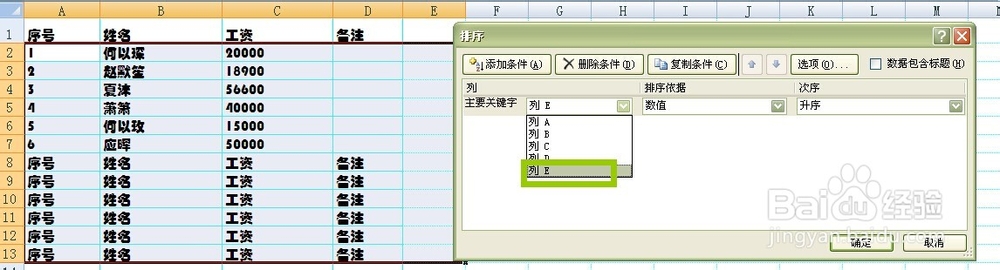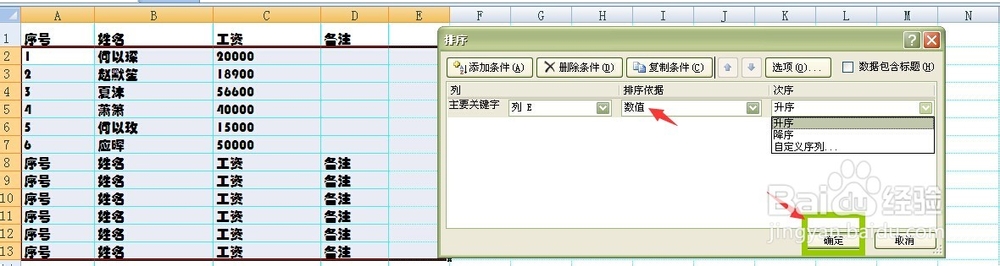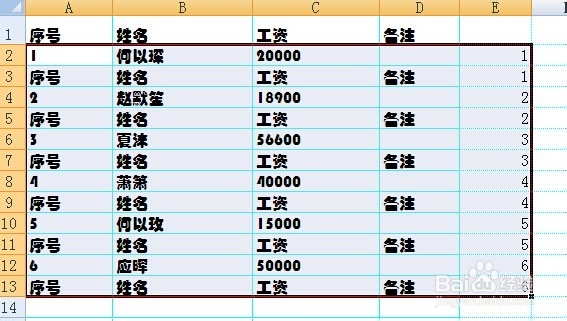1、新建一个Excel空白文档,按工资刳噪受刃条抬头要求,分别在首行中输入分类,如:序号,姓名,工资金额,奖金,全勤,请假,等等。
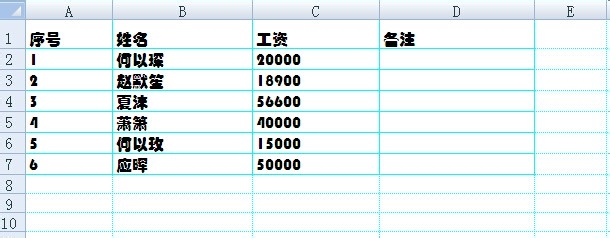
2、 这里简单输入姓名,金额,序号,”Ctrl+C“复制工作条分类。
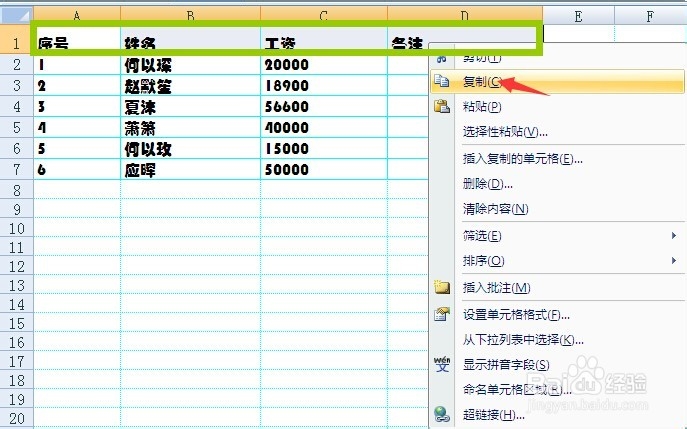
3、 接着选中大于姓名个数的单元格行数,”Ctrl+V“复制,让单元格全部填充分类。
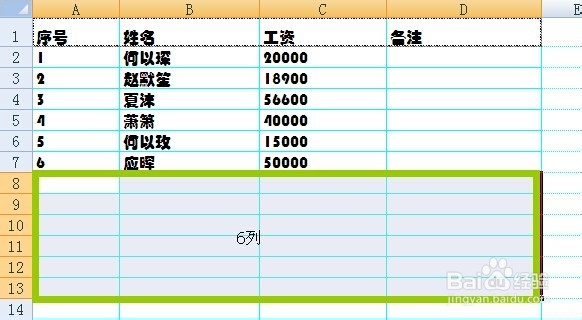
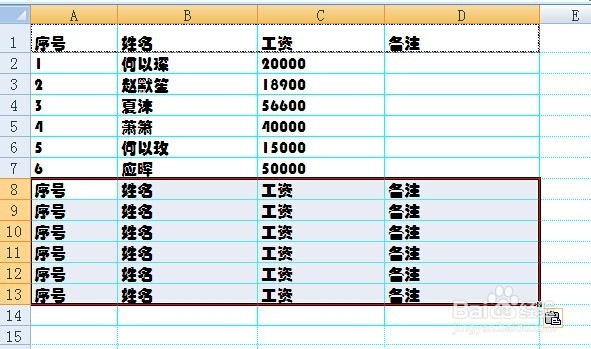
4、下一步,在数据表的后一列中依次输入升序序号,到姓名截止。
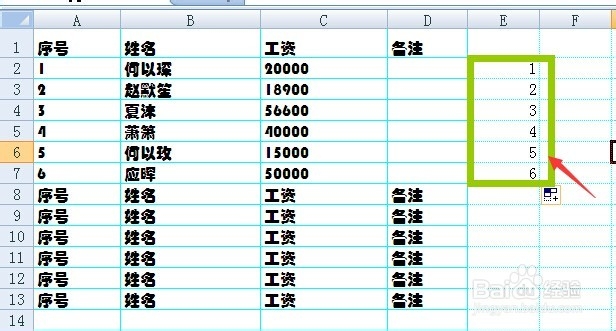
5、 然后复制序号,粘贴在下方单元格中。
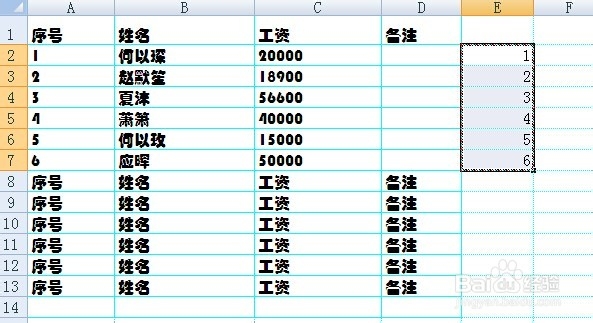
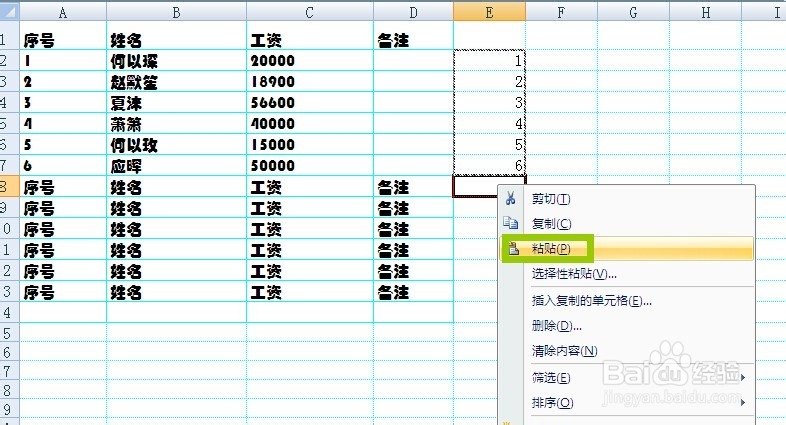
6、鼠标选择A2:E13(除第一行数据的所有单元格),选择菜单栏中的“数据”—“排序”。
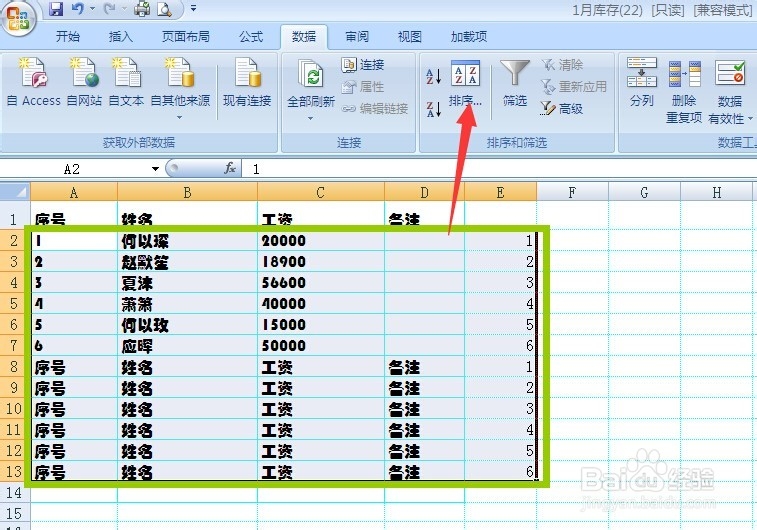
7、打开的排序窗口中,设置排序规则,这里选择;E列,然后数值升序,点击“确定”,完成!